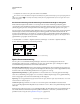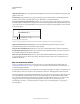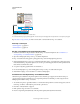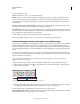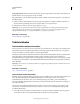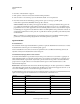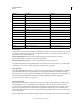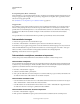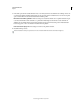Operation Manual
104
Laatst bijgewerkt 20/5/2011
Hoofdstuk 4: Werken met documenten
Werken met bestanden en sjablonen
Aanbevolen workflow voor InDesign-documenten
U kunt de prestaties verbeteren en veel problemen voorkomen door een goede workflow voor het gebruik van Adobe
InDesign op te zetten.
Computer regelmatig opschonen
Door wijzigingen aan software en hardware kunnen de prestaties van het systeem achteruit gaan en kunnen er zich
problemen gaan voordoen. U kunt voorkomen dat toepassingen en bestanden beschadigd raken door de vaste schijf
te defragmenteren, stuurprogramma's voor apparaten bij te werken, oude versies van software te verwijderen, het
geheugen te optimaliseren, een antivirusprogramma te gebruiken en andere onderhoudstaken uit te voeren. Als u deze
taken geregeld uitvoert, worden documenten zoals verwacht in InDesign geopend, weergegeven en afgedrukt.
Een projectmap maken
Voordat u met een project begint, bepaalt u eerst welke bestanden u nodig hebt en waar u deze bestanden gaat opslaan.
Als u problemen hebt ondervonden met verbroken verbindingen, kunt u overwegen uw gekoppelde bestanden in
dezelfde map als uw document op te slaan. De koppelingen naar bestanden die u in het document plaatst, worden
bijgehouden. Als een koppeling wordt verbroken, wordt in de map van het document naar het desbetreffende bestand
gezocht. Als u een document en de bijbehorende gekoppelde bestanden in dezelfde map opslaat, kunt u ze gemakkelijk
naar een andere computer verplaatsen. Het voordeel daarvan is ook dat bij het afdrukken van een document de
afbeeldingen altijd worden gevonden. Kan een gekoppelde afbeelding niet worden gevonden, dan worden de
wijzigingen die in de originele afbeelding zijn aangebracht, niet in de gekoppelde afbeelding doorgevoerd en wordt de
afbeelding niet correct of helemaal niet afgedrukt.
Als uw project uit diverse documenten bestaat (bijvoorbeeld een boek met hoofdstukken), werkt het waarschijnlijk
overzichtelijker als u een projectmap maakt met voor elk document en de bijbehorende bestanden een aparte map.
Een sjabloon gebruiken
Gebruik een sjabloon als u vaak projecten maakt die veel op elkaar lijken. Met sjablonen kunt u sneller eenvormige
documenten maken zonder dat het oorspronkelijke bestand wordt veranderd. Als u bijvoorbeeld elke maand een
nieuwsbrief maakt, kunt u een sjabloon met liniaalhulplijnen, paginanummers, het impressum van de nieuwsbrief en
stijlen maken die u bij elke nieuwsbrief kunt gebruiken. (Zie “Documentsjablonen gebruiken” op pagina 108.)
Documenten lokaal openen
Voordat u een document opent dat op een netwerkvolume of een verwisselbaar opslagmedium is opgeslagen, kopieert
u dat document en de bijbehorende gekoppelde afbeeldingen eerst naar de vaste schijf van uw computer. Doordat het
vaak langer duurt om een document op een netwerkvolume of een verwisselbaar opslagmedium te openen, kunnen
gegevens verloren of beschadigd raken waardoor het document kan worden beschadigd. Houd er bovendien rekening
mee dat u mogelijk het werk van iemand anders overschrijft als u de lokale bestanden weer naar een netwerkserver
kopieert.